by Iris
※ 開始設定之前,請先注意以下事項:
1.本範例適用所有版本之Windows7作業系統,無線網路管理設定方式為Windows 7內建管理軟體,若您所使用的無線網路管理軟體為非Windows 7 內建的話,請與您的系統廠商或該軟體廠商聯絡。
2.本範例僅供參考,若您在設定時作業系統出現未知錯誤訊息,或是無法與無線基地台連結的話,請與您的PC硬體系統廠商或作業系統廠商聯絡,以取得相關技術支援。
新 增 一 個 無 線 網 路 連 線 方 式 說 明
1. 請按下畫面左下角的 按鈕 → [控制台]
按鈕 → [控制台]
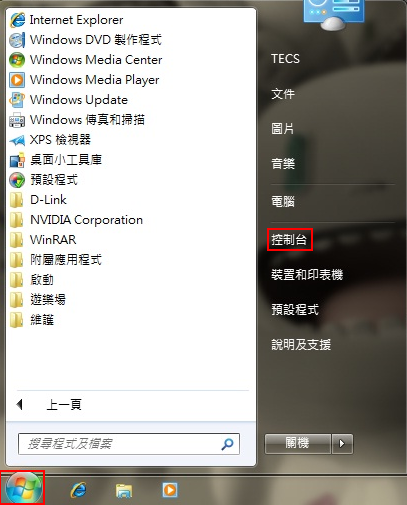
2. 點選【網路和共用中心】
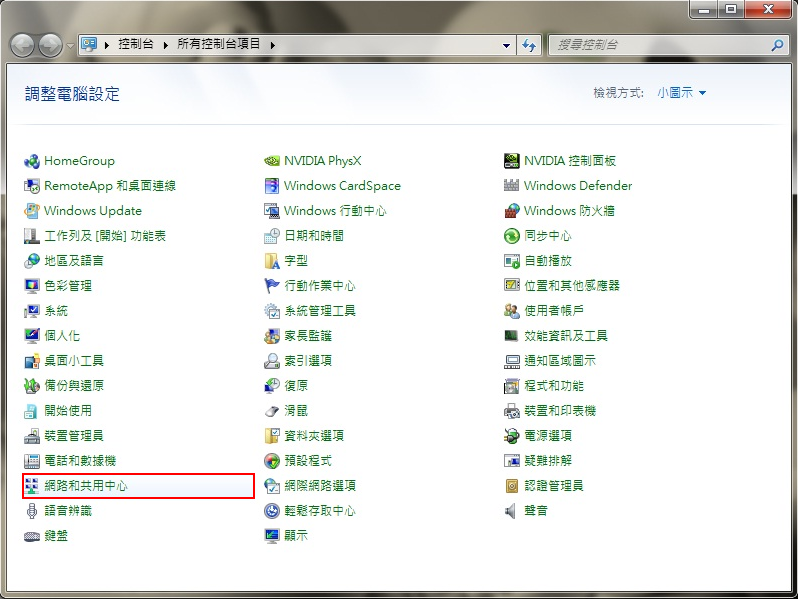
3. 出現【網路和共用中心】後,請按下畫面下方的" 連線到網路 " 項目.
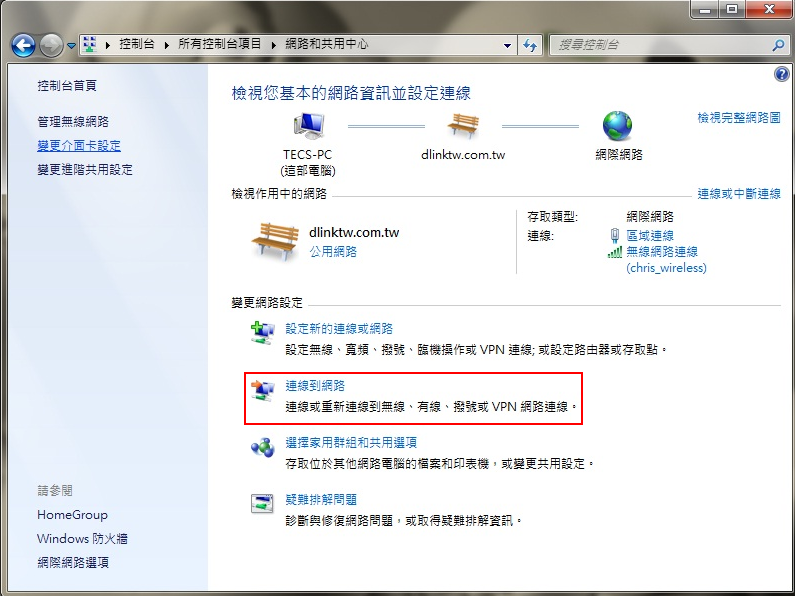
4. 請選擇一個可以無線連結的正確基地台名稱在此範例為【dlink】按連線
 如何排除無線連線時出現「在此電腦上儲存的網路設定與網路需求不相符」?
如何排除無線連線時出現「在此電腦上儲存的網路設定與網路需求不相符」?
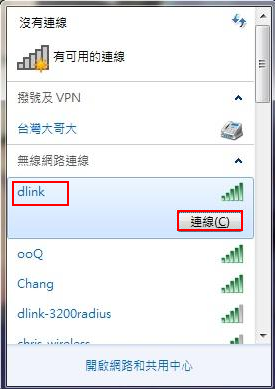
5.在【安全性金鑰】輸入無線基地台的密碼,在此範例為【1234567890】按確定即可
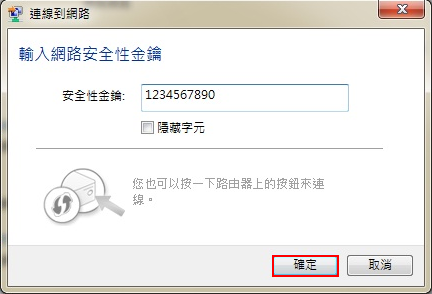
移 除 一 個 無 線 網 路 連 線 方 式 說 明 (刪除已連線過的無線網路)
1. 進入管理無線網路介面後,
1). 請先選擇一個要刪除的無線網路設定.
2). 繼續請按下"【移除】"按鈕.
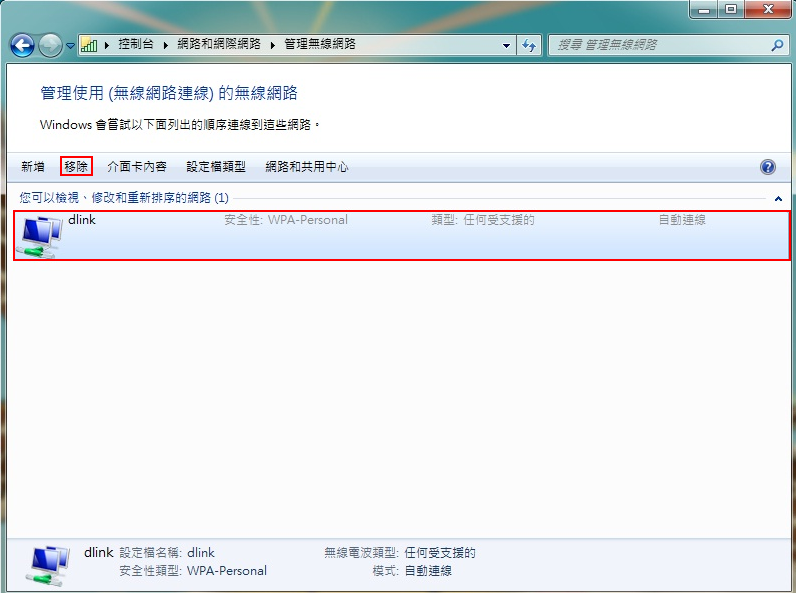
2.出現如下警示畫面後,請直接按下"【是】"按鈕後,即完成移除動作.
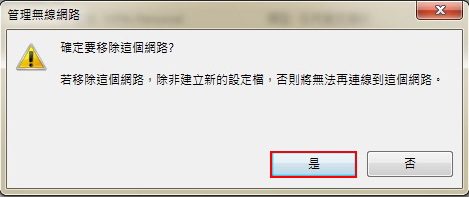

有關Windows XP及Windwos Vista使用內建無線管理程式上網步驟, 相關設定請參考FAQ :
如何啟動WindowsXP內建無線網路功能? ( *包含WindowsXP 電腦無線上網步驟)
Vista 無線網路管理設定方式說明